
php 편집자 Xigua는 그림 그리기가 일부 매니아들에게는 매우 어려운 일이라는 것을 알고 있습니다. 그러나 기술, 정신력, 자신감이 향상되면 무의식적으로 자연스럽게 향상될 것입니다. 선 그리기는 그림 그리기의 기본입니다. 선에 대한 심도 있는 연구는 그림 애호가들의 그림 실력 향상에 도움이 됩니다. 이 글에서는 초보자들이 선을 그리는 방법을 이해하고 그리기 기술을 빠르게 향상시킬 수 있도록 기하학적 스케치패드에서 선분을 그리는 그래픽 및 텍스트 단계를 자세히 소개합니다.
방법 1 새 매개변수를 사용하여 선분을 그립니다.
매개변수 t를 만듭니다. [데이터] - [매개변수 생성]을 실행하여 팝업 대화상자에서 값을 4.03으로 설정하고, 단위를 [거리]로 선택한 후 [확인]을 클릭하면 왼쪽 상단에 매개변수 t가 나타납니다. 화판.
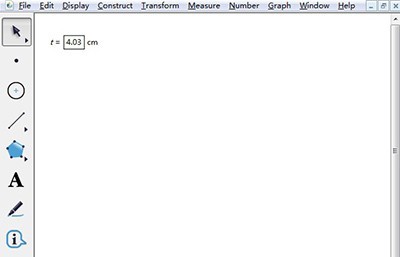
왼쪽 도구 상자에서 이동 화살표 도구를 선택하고 매개변수 t를 선택한 다음 [변형] 메뉴를 클릭하고 드롭다운 메뉴에서 [거리 표시] 명령을 선택합니다.
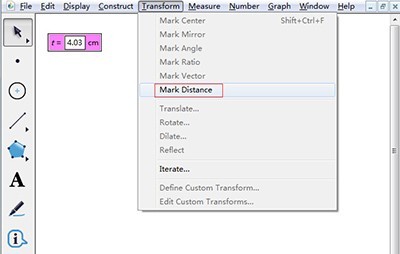
왼쪽 도구 상자에서 점 도구를 선택하고 작업판에 점 A를 그린 다음 점 A를 선택하고 [변형] 메뉴를 클릭한 후 드롭다운 메뉴에서 [번역]을 선택하여 [번역]을 엽니다. 대화 상자], 각도 0으로 변경하고 [확인]을 클릭하면 B로 기록된 다른 지점을 얻을 수 있습니다.
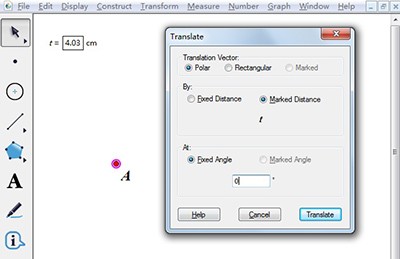
점 AB를 선택하고 [구성] 메뉴를 클릭한 후 드롭다운 메뉴에서 [선분]을 선택하면 아래 그림과 같이 길이 4.03cm의 선분 AB가 생성됩니다.
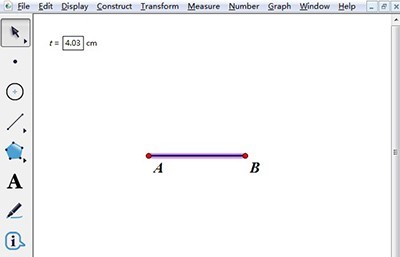
방법 2 지정된 이동 거리를 직접 입력
왼쪽 도구 상자에서 점 도구를 선택하고 빈 공간을 마우스로 클릭하면 선분의 끝점으로 A로 기록된 점을 얻을 수 있습니다.
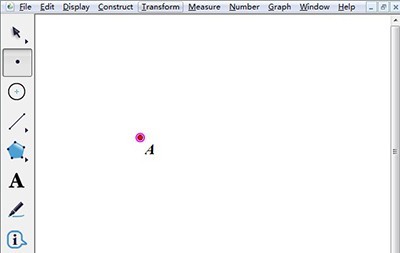
점 A를 선택하고 왼쪽 도구 상자에서 이동 화살표 도구를 선택한 다음 [변형] 메뉴를 클릭하고 드롭다운 메뉴에서 [번역]을 선택하면 [번역 대화 상자]가 열리고 입력됩니다. [Quantity] 열 4.03에서 각도가 0이고 [OK]를 클릭하면 A점 오른쪽에 B로 기록된 새로운 점이 나타납니다.
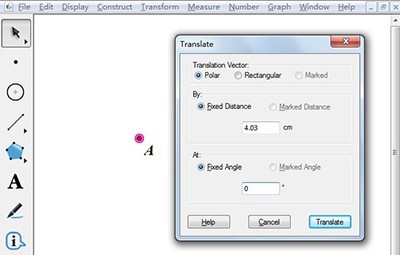
Shift 키를 누른 채 두 점 A와 B를 클릭합니다. 두 점 A와 B를 선택한 다음 [구성] - [선분] 명령을 실행하여 지정된 길이의 선분 AB를 만듭니다. 4.03cm.
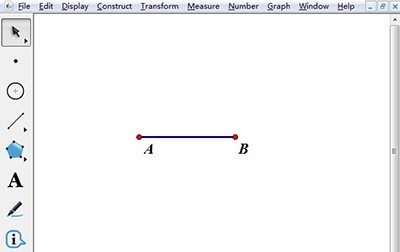
위 내용은 기하학적 스케치패드에서 알려진 길이의 선분을 그리는 그래픽 단계의 상세 내용입니다. 자세한 내용은 PHP 중국어 웹사이트의 기타 관련 기사를 참조하세요!